| 使い始めの人がよくやる失敗例集 |
はじめに
パソコンを使い始めの人が犯しやすい間違いや操作ミスには、ある傾向が見られます。逆に言えばこれらを先に学ぶとトラブルを回避出来たり、イライラから解放されるかも知れません。このセクションではそれらの紹介と対策を考えて見ます。
|
| ●メールはいつ配達されるの? |
|
「メールを送ったけど読んだ?」と言うと、直ぐさまOutlookExpressを開いて見て「えっ来てないよ」と言われた事が何度かありました。本人はOutlookExpressを開いた時点でメールが来たかどうかを確認できると思いこんでいる。
皆が常時接続になればこのような事態は無くなるでしょう。でもダイヤルアップでは設定がまちまちなので、仕組みをある程度、理解していないと来ないメールをひたすら待つハメになります。そして送信して見て初めて受信できたと言う事が起こりえます。
対策1:慣れるまでは初期値である「起動時にメッセージの送受信を実行する」にしておいた方が良いでしょう。(設定した側の問題、「でもメールを書く時は2度もダイヤルアップをしなければいけないの?」と言われそうです。
対策2:最初から常時接続にする。やはりインターネットはこれしか無かったのです。常時接続から入るべきでした。時間を気にしながらでは大したこと出来ません。
|
| |
| ●いつもの画面と違う |
|
あっちをクリック、こっちをクリックで画面に出ていたものが消えている場合があります。でもその時は気が付かないのでいつもの通り終了。次の日、開いて見てあるべきものが無いことに気づきます。いつものアイコンが無いともうお手上げ。
対策1:無差別にクリックしないで、画面状況を確認しながらクリックします。
対策2:メニュー内からでないと変更されないようにします。(ソフト製造元の設計変更)
|
| |
| ●ファイルを送ったと言うがどこにあるの? |
|
添付ファイルを貰ったことのない人に取って添付ファイル付きメールと言うのは未知の世界。「どうやるのだ!」と電話を貰うハメに陥ります。また郵送で来るのだと勘違いする人もいます。
対策:添付ファイルを送っても問題ないかどうかを確認してからにします。
|
| |
| ●パソコンが動かなくなったがどうしよう! |
|
誰しもが避けて通れない恐怖の体験です。何をしても動かないのだからどうしようもありません。壊してしまったと感じる人もいます。どうする事も出来ないので一晩中そのままにしておいたと言う人もおります。この恐怖がパソコン嫌いに追いやっているのかも知れません。
対策:「Windows強制終了の仕方」と言うリーフレットを目立つところに入れます。それと実際に体験して貰います。このトレーニングをつんでからWindowsを使い始めます。そうすればサポート係りへの電話も減ることでしょう。なおWindows
XPからOSそのもののフリーズは激減しましたがアプリケーションソフトの方は相変わらずなので、はやり強制終了の方法を先に学習してからパソコンを使います。
※「Windowsタスクマネージャ(パソコンが固まったら)
|
| |
| ●ツールバーがない |
|
これは「いつもの画面と違う」に似ています。デスクトップ下のタスクバーが消えてしまったり、縦になってみたり、ワードのツールバーが重なり合ってみたり現象は様々です。
対策1:ツールバーの初期設定を固定にします。(ソフト製造元の設計変更)
対策2:どれが固定でどれが移動可能かを先にチェックしてから使います。(とは言ってもそんな事わからないので注意書きが必要だし、教える立場の人はまずこれらを先に教えるべき)
※関連ページ:デスクトップの「タスクバーが縦になったのを直す方法」
|
| |
| ●ポインター(マウスを動かすと出る矢印など)の形状の違いが分からない |
|
画像とかテキストボックスの場合、触る位置によってマウスの形状が変わります。それが僅かな距離によって変わるので始末が悪い。そんな微妙な位置をマウスで動かすことが出来ない。それでそんな物は出ないと結論付けることになる。
対策:四角いものが出たら、線や角に沿ってゆっくりマウスを動かし何種類の形状が出るか確認する。そしてドラッグでどんな変化をするかも試してみる。
|
| |
| ●関係の無いページまで印刷される |
|
ワードでの話。1ページしか書いていないのにどうしても2ページ目も印刷されてしまう。何回やっても同じ。プリンターを換えても同じ。それはワードでページぎりぎりに書いていると自動的に2ページ目が追加されてしまうからです。これに気が付かないと「変だ、変だ」となる。
対策:通常は1ページだけの文章がほとんど。印刷初期値を「全ページ」にしないで「このページ」にする。(ソフト製造元の設定変更)
|
| |
| ●何枚も同じ文書が印刷される |
|
一度印刷がうまく行かないと何度も「印刷」ボタンをついつい押してしまう。そうすると未印刷のジョブがたまってしまう事になる。それでトラブルが解決した暁には未印刷部分がどっと印刷されてしまう。
対策:印刷ボタンを押しても印刷されない時は原因を探してみよう。通常はインク切れが怪しい。また何回も印刷ボタンを押したときはタスクバーにあるプリンターアイコンを開き印刷の削除を実行します。
※関連ページ:「印刷できないトラブル解決法」
|
| |
| ●マウス右クリックで目的のショートカットメニューが出ない |
|
(例)ワードで文字を選択して右クリックして見ます。すると目的とするメニューが出ないで、「ここへ移動」とか「ここにコピー」のメニューが出ることがあります。最初はこれがマウスの右をクリックするスピードによる為だとは気が付かないので「何で私のはそうなるの?」と悩むことになります。
対策1: マウス左クリックなら「シングルクリック」と「ダブルクリック」のクリック速度をいろいろ変えて試して見ます。そこでクリックの違いによってどんな動きをするかを理解します。またマウス右クリックなら「シングルクリック」の速度を変えて試して見ます。文字を選択したとき、しないとき、アイコンの上、ページの左右などいろいろな条件でやって見ます。その時、どんなメニューが出て来るか、またポインターの形状がどう変わるかを良く見るといいでしょう。ポインターの形状が変わったと言うことは何か違ったことが出来そうだと理解しましょう。
対策2:「移動」とか「コピー」は他の方法でやることにして、右クリックでは1種類だけの動作にする。(ソフト製造元の設計変更)
|
| |
| ●アクティブウィンドウでない所のツールバーアイコンを押してしまった |
ウィンドウのサイズを小さくして作業していると、この現象を引き起こす場合があります。
例えばこのような状態で新規メール(OutlookExpress)を書いていると、上の方に「送受信」と言うアイコンが見えます。無事書き終えて、いざ送信と言うときにそのアイコンをクリック。すると今までのウィンドウは最小化されたままで送受信が行われてしまいます。これでメールは終わりと言うわけで、OutlookExpressを終了させます。そしてその時、出てくる新規作成ウィンドウも×を押します。すると「このメッセージの変更を保存しますか?」と来る。ここでの判断が運命の分かれ目。「今、送ったのになぜ?変更はしないので【いいへ】」でいいと思い、【いいへ】」をクリック。これであなたのメールはどこにも残らなくなります。
対策1:ウィンドウは最大化して作業しましょう。(中間のウィンドウサイズは慣れてからにする)
新しいウィンドウが出てきたら、そのウィンドウの右上を直ぐ見て、最大化アイコン(下図の真ん中のアイコン )をクリック。これで、この手のトラブルは軽減されるでしょう。 |
|
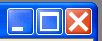
|
(Windows XP用) |
| 対策2:ウィンドウ最大を初期設定にする。(ソフト製造元の設計変更) |
| |
| ●HTMLメールを送って迷惑がられる |
|
メール覚え立ての時は文字だけでは飽き足らないので、写真を送ってみたり、アニメ入りのメールを送って見たがるものです。それはそれで楽しいものですが、テキスト文字しか受け付けないメールソフト利用者にとってHTMLメールというのは迷惑メールになってしまうのです。HTMLメールと言うのは一種のホームページのようなものですからタグと言われる書式情報がメールの中に入ってきます。HTMLに対応しているメールソフトはその書式情報を理解してテキスト文字だけを表示するので、問題は起きません。もしこれを視覚障害者の元に送ると、音声ソフトが訳の分からない文字列を読み上げることになるのです。(視覚障害者にとっては画像などは必要ないので機能としていらないのです)
このことを指摘しても、言われている本人はどうしてそうなるのか全くチンプンカンプンでなかなか解決しません。
対策1:テキスト送信を標準にします。そして必要なときだけ、HTMLメールにします。
OutlookExpressの場合は「ツール/オプション/送信/メール送信の形式」で「テキスト形式」にチェックを入れます。これは最初からそうなっているのですから、ユーザーの責任とは言えません。対策2が良いようです。
対策2:「テキスト形式」を初期設定に変更します。(ソフト製造元の設計変更)
|
| |
| ●文字の位置を合わせられない |
|
インデントとかタブの使用はあとになってからの話。「文字位置合わせはスペースで」とばかりやって見るが、なかなか合わせられません。ワープロでやったときはうまく行ったのに。
対策:フォントの初期設定を全角・半角とも等幅フォントにします(MS明朝・MSゴシックなど)。(ソフト製造元の設計変更)
※ワードの場合は「ファイル/ページ設定/フォントの設定/フォント」で「日本語用のフォント」をMS明朝などの等幅フォント及び、「英数字などのフォント」を「(日本語用と同じフォント)」」にします。
|
| |
| ●パソコンの電源を入れると黒い画面が出て来て前に進まない |
|
これはフロッピィディスクを入れたまま起動した場合に起こる現象です。入れたフロッピィディスクはシステムディスクで無いので、どうにかしろと言うわけですが、速やかにフロッピィディスクを抜いて何かキーを押してやると通常になります。
対策1:フロッピィディスクを使ったら直ぐ抜く習慣をつけること。
対策2:パソコン起動の時、そのフロッピィディスクがシステムディスクでなかったら、メッセージを出さない仕様に変更する。
|
| |
| ●ホームページで、ある時から真っ白な画面しか表示されなくなった(2003/8/27追記) |
|
これは文字コードに関するトラブルです。前段階として文字化けがあります。あるホームページを見ていて文字化けになったのをそのまま終了させるとある条件で起きます。
ある条件とはIDとパスワードで次のページにいくホームページを最初に見た場合です。CGIプログラムの書き方によっては全く何も表示されない真っ白な画面になるときがあります。このトラブルは稀ですが一応紹介しておきます。
対策:トラブルが起きたら、そのままにして置かない。先送りはダメです。パソコンが分かる人に直ぐ訊ねる癖をつけます。
|
| |
| ●WindowsXPにしたがデジカメの画像をマイピクチャに取り込めない。(2006/3/9追記) |
Windows98/Meでは専用のソフトがそれを担っていたのでUSBの線を接続しただけで簡単に取り込めたのですが、XPに機種変更した途端にそれが出来なくなった。これは良く耳にするトラブルです。XPの自動認識や専用ドライバーのインストールでデジカメが認識されていたら後はエクスプローラを使って取り込めます。この場合のキーワードは「リムーバルディスク」と言う文字。これがエクスプローラで見つけられれば通常のファイル操作と同じ。それにはやはりエクスプローラの使い方をマスターしていなければなりません。但し初心者に取って「エクスプローラって?」と思われる人が多いのでは無いかと思います。
対策:インターネットエクスプローラがある一方でただのエクスプローラですから紛らわしいです。別な名前にした方が良かった。(ソフト製造元の設計変更)
※関連ページ:「デジカメからパソコンに画像を取り込むには」
|
| |
| ●デスクトップのタスクバーがいつのまにか縦になってしまった。(2006/7/4追記) |
| ある日突然にタスクバーが縦になってビックリ!てな事は誰しも一度は経験することですが、元に戻すのに結構苦労するものです。どうしたら良いのかと言うメールを貰うことがたまにあります。そこでその直し方を書いておきます。ここをクリックするとその解説ページにジャンプします。 |
| |
|
|
| トップ |
|